Czym jest VPN? Zalety i wady wirtualnej sieci prywatnej VPN

Czym jest VPN, jakie są jego zalety i wady? Omówmy z WebTech360 definicję VPN oraz sposób zastosowania tego modelu i systemu w praktyce.
Jednym z najczęstszych zastosowań Arkuszy Google jest tworzenie kalendarzy i przetwarzanie informacji o datach, takich jak karty czasu pracy lub harmonogramy urlopów. Wielu użytkowników, którzy tworzą arkusze kalkulacyjne dotyczące dat, musi obliczyć, ile dni dzieli dwie daty; oznacza to, że muszą znaleźć liczbę dni między (na przykład) 1 lipca 2018 r. a 31 stycznia 2019 r.
Możesz po prostu spojrzeć na kalendarz i policzyć dni ręcznie, i to działałoby dobrze, gdyby daty były bardzo blisko siebie, ale w przypadku dużej liczby dat lub dat, które są od siebie oddalone, z pewnością przydałaby się niewielka pomoc ze strony komputera Ładny. Na szczęście Arkusze Google mają wiele sposobów na znalezienie liczby dni między dwiema datami.
Przyjrzyjmy się funkcjom, których możesz użyć do obliczania dni między datami w Arkuszach Google.
Jak obliczyć dni między datami w Arkuszach Google
Zanim zaczniesz, ważne jest, aby pamiętać, że te metody działają tylko w przypadku korzystania z amerykańskiego formatu daty. Jeśli nie jesteś w Stanach Zjednoczonych, możesz przejść do Arkuszy Google i zmienić ustawienia regionalne i strefę czasową, jeśli chcesz skorzystać z tych metod.
To powiedziawszy, przyjrzyjmy się, jak znaleźć liczbę dni między dwiema datami w Arkuszach Google.
Jak obliczyć dni między datami w Arkuszach Google za pomocą funkcji MINUS
W przeciwieństwie do Excela, Arkusze Google mają funkcję odejmowania, która jest bardzo przydatna do obliczania prostych różnic dat. MINUS to funkcja odejmowania Arkuszy Google, a ze względu na sposób, w jaki daty są przechowywane wewnętrznie (jako liczby całkowite opisujące liczbę dni, które upłynęły od określonej daty w przeszłości), działa dobrze do odejmowania jednej daty od drugiej. To znaczy, o ile daty są w tym samym formacie. Składnia MINUS jest następująca: =MINUS(wartość 1, wartość 2) .
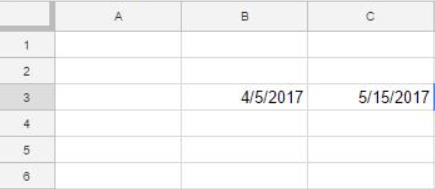
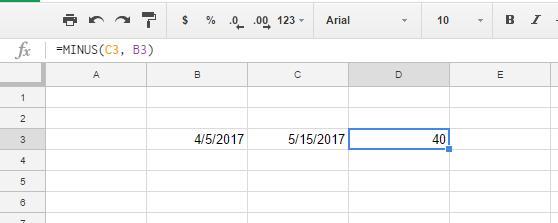
Oznacza to, że między 4.05.2017 a 15.05.2017 jest 40 dni.
Możesz także znaleźć różnicę między datami, po prostu wprowadzając odwołania do komórek i nie zawracając sobie głowy funkcją MINUS .
Możesz przekonwertować format komórki na wartość całkowitą, wybierając Format > Liczby i liczby .
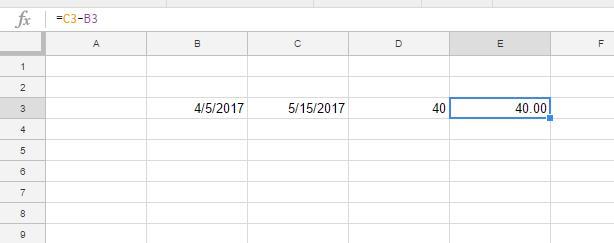
Możesz także wprowadzić odwołania do komórek z wcześniejszą datą. Jeśli w pasku funkcji wprowadzisz =B3-C3 , komórka będzie zawierać wartość -40. Oznacza to, że 4.04.2017 jest 40 dni później niż 15.05.2017.
Jak obliczyć dni między datami w Arkuszach Google za pomocą funkcji DATEDIF
DATEDIF to funkcja, która pomaga znaleźć całkowitą liczbę dni, miesięcy lub lat między dwiema datami. Możesz znaleźć łączną liczbę dni między dwiema datami wprowadzonymi do arkusza kalkulacyjnego lub zamiast tego uwzględnić daty w DATEDIF.
Składnia DATEDIF to:
DATEDIF(data_początkowa, data_końcowa, jednostka) . Jednostką funkcji może być D (dni), M (miesiące) lub Y (lata).
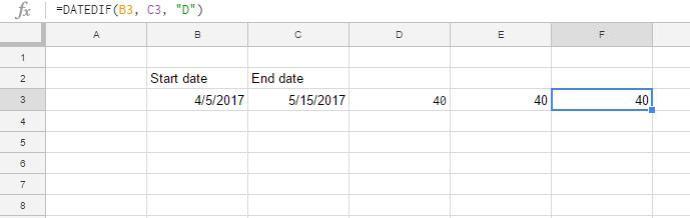
DATEDIF będzie również działać, jeśli umieścisz informacje o dacie bezpośrednio w formule.

Jak widać, wyniki są takie same.
Jak obliczyć dni między datami w Arkuszach Google za pomocą funkcji DAYS360
Arkusze Google zawierają DAY360, który oblicza różnicę między datami dla 360-dniowego roku. Kalendarz 360-dniowy jest używany głównie w finansowych arkuszach kalkulacyjnych, w których mogą być wymagane obliczenia stóp procentowych.
Składnia DAYS360 to:
=DAYS360(data_początkowa, data_końcowa, [metoda]) . [Metoda] to opcjonalny wskaźnik, który można uwzględnić w metodzie liczenia dni.

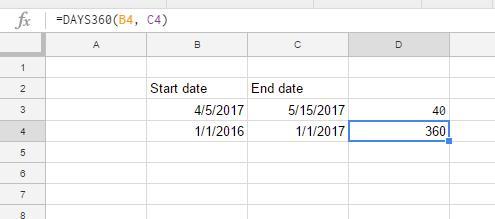
Komórka D4 będzie zawierać łącznie 360 dni między wybranymi datami. Pamiętaj, że jedynym prawdziwym zastosowaniem tej konkretnej funkcji jest praca ze stopami procentowymi.
Jak obliczyć dni między datami w Arkuszach Google za pomocą funkcji NETWORKDAYS
NETWORKDAYS oblicza również liczbę dni między datami, ale nie jest to całkowicie to samo, co pozostałe. Ta funkcja zlicza tylko dni tygodnia, więc nie uwzględnia weekendów w równaniu. (Przeczytaj to jako „Dni robocze w sieci”, a nie „Dni w sieci”.)
W związku z tym możesz znaleźć całkowitą liczbę dni tygodnia między kilkoma datami za pomocą NETWORKDAYS, a także możesz określić dodatkowe dni wolne, aby wykluczyć inne daty.
Składnia DNI ROBOCZYCH to:
NETWORKDAYS(data_początkowa; data_końcowa; [święta])
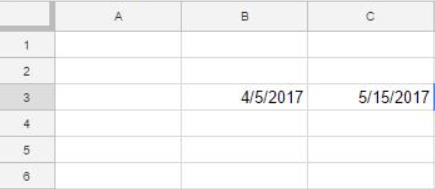

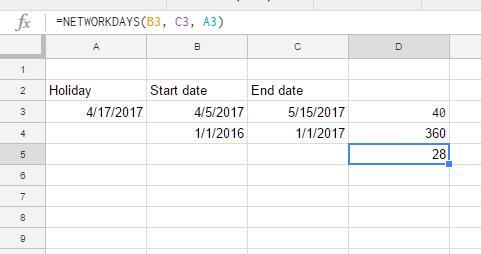
Inne ważne funkcje związane z datą
W Arkuszach dostępnych jest wiele funkcji związanych z datami, z którymi warto się zapoznać, jeśli zamierzasz dużo pracować z datami.
Oblicz dzień wolny
Arkusze Google to niezwykle potężny program, szczególnie w przypadku aplikacji, która jest całkowicie bezpłatna. Chociaż może nie być tak potężny jak coś takiego jak Microsoft Excel, nadal może obsługiwać szeroki zakres zadań, w tym ten.
Czym jest VPN, jakie są jego zalety i wady? Omówmy z WebTech360 definicję VPN oraz sposób zastosowania tego modelu i systemu w praktyce.
Zabezpieczenia systemu Windows oferują więcej niż tylko ochronę przed podstawowymi wirusami. Chronią przed phishingiem, blokują ransomware i uniemożliwiają uruchamianie złośliwych aplikacji. Jednak te funkcje nie są łatwe do wykrycia – są ukryte za warstwami menu.
Gdy już się tego nauczysz i sam wypróbujesz, odkryjesz, że szyfrowanie jest niezwykle łatwe w użyciu i niezwykle praktyczne w codziennym życiu.
W poniższym artykule przedstawimy podstawowe operacje odzyskiwania usuniętych danych w systemie Windows 7 za pomocą narzędzia Recuva Portable. Dzięki Recuva Portable możesz zapisać dane na dowolnym wygodnym nośniku USB i korzystać z niego w razie potrzeby. Narzędzie jest kompaktowe, proste i łatwe w obsłudze, a ponadto oferuje następujące funkcje:
CCleaner w ciągu kilku minut przeskanuje Twoje urządzenie w poszukiwaniu duplikatów plików i pozwoli Ci zdecydować, które z nich możesz bezpiecznie usunąć.
Przeniesienie folderu Pobrane z dysku C na inny dysk w systemie Windows 11 pomoże zmniejszyć pojemność dysku C i sprawi, że komputer będzie działał płynniej.
Jest to sposób na wzmocnienie i dostosowanie systemu tak, aby aktualizacje odbywały się według Twojego harmonogramu, a nie harmonogramu firmy Microsoft.
Eksplorator plików systemu Windows oferuje wiele opcji zmieniających sposób wyświetlania plików. Być może nie wiesz, że jedna ważna opcja jest domyślnie wyłączona, mimo że ma kluczowe znaczenie dla bezpieczeństwa systemu.
Przy użyciu odpowiednich narzędzi możesz przeskanować swój system i usunąć programy szpiegujące, reklamowe i inne złośliwe programy, które mogą znajdować się w systemie.
Poniżej znajdziesz listę oprogramowania zalecanego przy instalacji nowego komputera, dzięki czemu będziesz mógł wybrać najpotrzebniejsze i najlepsze aplikacje na swoim komputerze!
Przechowywanie całego systemu operacyjnego na pendrive może być bardzo przydatne, zwłaszcza jeśli nie masz laptopa. Nie myśl jednak, że ta funkcja ogranicza się do dystrybucji Linuksa – czas spróbować sklonować instalację systemu Windows.
Wyłączenie kilku z tych usług może znacznie wydłużyć czas pracy baterii, nie wpływając przy tym na codzienne korzystanie z urządzenia.
Ctrl + Z to niezwykle popularna kombinacja klawiszy w systemie Windows. Ctrl + Z pozwala zasadniczo cofać działania we wszystkich obszarach systemu Windows.
Skrócone adresy URL są wygodne w czyszczeniu długich linków, ale jednocześnie ukrywają prawdziwy adres docelowy. Jeśli chcesz uniknąć złośliwego oprogramowania lub phishingu, klikanie w ten link bezmyślnie nie jest rozsądnym wyborem.
Po długim oczekiwaniu pierwsza duża aktualizacja systemu Windows 11 została oficjalnie udostępniona.













